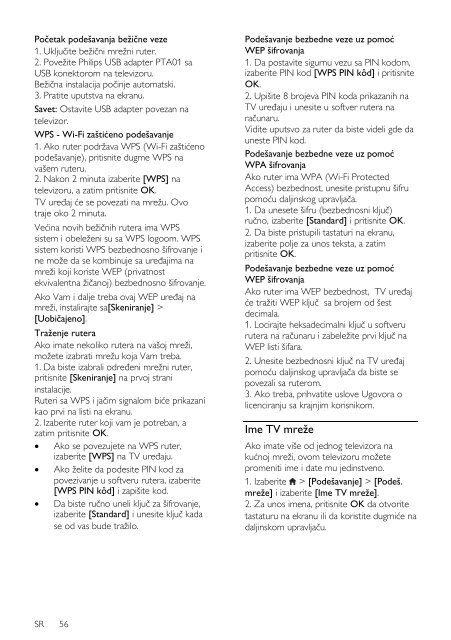Philips 4000 series Téléviseur LED Smart TV - Mode d’emploi - SRP
Philips 4000 series Téléviseur LED Smart TV - Mode d’emploi - SRP
Philips 4000 series Téléviseur LED Smart TV - Mode d’emploi - SRP
Create successful ePaper yourself
Turn your PDF publications into a flip-book with our unique Google optimized e-Paper software.
Početak podešavanja bežične veze<br />
1. Uključite bežični mrežni ruter.<br />
2. Povežite <strong>Philips</strong> USB adapter PTA01 sa<br />
USB konektorom na televizoru.<br />
Bežična instalacija počinje automatski.<br />
3. Pratite uputstva na ekranu.<br />
Savet: Ostavite USB adapter povezan na<br />
televizor.<br />
WPS - Wi-Fi zaštićeno podešavanje<br />
1. Ako ruter podržava WPS (Wi-Fi zaštićeno<br />
podešavanje), pritisnite dugme WPS na<br />
vašem ruteru.<br />
2. Nakon 2 minuta izaberite [WPS] na<br />
televizoru, a zatim pritisnite OK.<br />
<strong>TV</strong> uređaj će se povezati na mrežu. Ovo<br />
traje oko 2 minuta.<br />
Većina novih bežičnih rutera ima WPS<br />
sistem i obeleženi su sa WPS logoom. WPS<br />
sistem koristi WPS bezbednosno šifrovanje i<br />
ne može da se kombinuje sa uređajima na<br />
mreži koji koriste WEP (privatnost<br />
ekvivalentna žičanoj) bezbednosno šifrovanje.<br />
Ako Vam i dalje treba ovaj WEP uređaj na<br />
mreži, instalirajte sa[Skeniranje] ><br />
[Uobičajeno].<br />
Traženje rutera<br />
Ako imate nekoliko rutera na vašoj mreži,<br />
možete izabrati mrežu koja Vam treba.<br />
1. Da biste izabrali određeni mrežni ruter,<br />
pritisnite [Skeniranje] na prvoj strani<br />
instalacije.<br />
Ruteri sa WPS i jačim signalom biće prikazani<br />
kao prvi na listi na ekranu.<br />
2. Izaberite ruter koji vam je potreban, a<br />
zatim pritisnite OK.<br />
Ako se povezujete na WPS ruter,<br />
izaberite [WPS] na <strong>TV</strong> uređaju.<br />
Ako želite da podesite PIN kod za<br />
povezivanje u softveru rutera, izaberite<br />
[WPS PIN kôd] i zapišite kod.<br />
Da biste ručno uneli ključ za šifrovanje,<br />
izaberite [Standard] i unesite ključ kada<br />
se od vas bude tražilo.<br />
Podešavanje bezbedne veze uz pomoć<br />
WEP šifrovanja<br />
1. Da postavite sigurnu vezu sa PIN kodom,<br />
izaberite PIN kod [WPS PIN kôd] i pritisnite<br />
OK.<br />
2. Upišite 8 brojeva PIN koda prikazanih na<br />
<strong>TV</strong> uređaju i unesite u softver rutera na<br />
računaru.<br />
Vidite uputsvo za ruter da biste videli gde da<br />
uneste PIN kod.<br />
Podešavanje bezbedne veze uz pomoć<br />
WPA šifrovanja<br />
Ako ruter ima WPA (Wi-Fi Protected<br />
Access) bezbednost, unesite pristupnu šifru<br />
pomoću daljinskog upravljača.<br />
1. Da unesete šifru (bezbednosni ključ)<br />
ručno, izaberite [Standard] i pritisnite OK.<br />
2. Da biste pristupili tastaturi na ekranu,<br />
izaberite polje za unos teksta, a zatim<br />
pritisnite OK.<br />
Podešavanje bezbedne veze uz pomoć<br />
WEP šifrovanja<br />
Ako ruter ima WEP bezbednost, <strong>TV</strong> uređaj<br />
će tražiti WEP ključ sa brojem od šest<br />
decimala.<br />
1. Locirajte heksadecimalni ključ u softveru<br />
rutera na računaru i zabeležite prvi ključ na<br />
WEP listi šifara.<br />
2. Unesite bezbednosni ključ na <strong>TV</strong> uređaj<br />
pomoću daljinskog upravljača da biste se<br />
povezali sa ruterom.<br />
3. Ako treba, prihvatite uslove Ugovora o<br />
licenciranju sa krajnjim korisnikom.<br />
Ime <strong>TV</strong> mreže<br />
Ako imate više od jednog televizora na<br />
kućnoj mreži, ovom televizoru možete<br />
promeniti ime i date mu jedinstveno.<br />
1. Izaberite > [Podešavanje] > [Podeš.<br />
mreže] i izaberite [Ime <strong>TV</strong> mreže].<br />
2. Za unos imena, pritisnite OK da otvorite<br />
tastaturu na ekranu ili da koristite dugmiće na<br />
daljinskom upravljaču.<br />
SR 56